
3.とりあえず、やってみよう。 (使うための準備、インストール)

パームはパーム コンピューティングの他にHandspring、Sony、日本IBM等で作られておりそれぞれ特色のあるモデルを提供しています。
ここではパーム コンピューティングの「日本全国、みんなでPalm(TM)大作戦!」でも販売している普及型パームのm100、m105(右の写真のもの)を例に事前準備やインストールやより使いやすいようにする方法をご紹介します。(他機種、他社製品でも基本は同じなので参考にしてください。)
1)本体以外の購入推奨品
本体の他に何が必要かといえば液晶保護シートです。パームは画面にペンを使うことが多いので傷つきやすい液晶画面を保護するのに必要です。
また、お持ちのコンピュータ(Win、Macともに)にシリアルポートが無くUSBポートしか無い場合は純正オプションPalmConnect
USBキット(パーム コンピューティング)をご購入ください。
また、パームの使用頻度の多い方は 単4サイズの充電式アルカリ乾電池、ニッケル乾電池(推奨)と充電器を購入することをお勧めします。
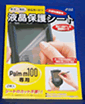
まず、箱から出して同梱品を確認してください。次に、液晶保護シートを張ってください。(これは最初にやらないと指紋やゴミがついて大変です。)
次に、マニュアルに従って電池の装着、本体の設定、保護用フリップカバーの装着をしてください。
これが終わりましたらいよいよインストールです。

次に、コンピュータ(Win、Macともに)にPalmDisktopのソフトウェアをインストールしてから、パーム本体をクレイドル(m100の場合はHotSyncケーブル) にセットして、HotSyncボタンを押して正常に終了すれば準備完了です。
3.ソフト(Palmware)のインストール
次は、正規マニュアルではデータの入力の説明ですが、その前にデータの入力の手書き認識に関して説明します。
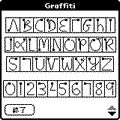
「ATOK Pocket for Palm OS 手書き入力対応版」は高価ですが、漢字変換などには定評があります。
詳しい内容は 株式会社ジャストシステムのATOK Pocket for Palm OSオンラインカタログのサイト参考にして下さい。
「極楽ひら」と「極楽ペン」は安価ではありますが充分使えるものです。
「極楽ひら」はGraffiti入力エリアに文字を入力して日本語を認識するものです。
「極楽ペン」は画面の文字入力枠に文字を入力して日本語を認識するものです。
これらの詳しい内容やどちらのソフトがいいかは日本トラストテクノロジーのサイトからマニュアルとトライアル版がダウンロードできますので試して決めて下さい。
2)ソフト(Palmware)のインストール-「極楽ひら」を例として
(1)サイトからダウンロードする
日本トラストテクノロジーのサイトから「極楽ひら体験版PalmOS3.x用
」582KBをダウンロードする。
OS3X.zipというファイルがダウロードされるので、このファイルはZIP形式で圧縮されているのでこれを解凍する。
その結果OS3Xというファイルができる。
(2)インストールする
このOS3Xというファイルの中に下記のファイルを確認する。
gokurakuhira-OS31.prc…極楽ひら(必須)。
gokurakuhira-dic.prc…極楽ひら辞書(必須)。
MkkFepOS31.prc…かな漢字プログラム(必須)。
MkkFep-dic.prc…かな漢字プログラム辞書(必須)。
PalmDisktopを起動し、「インストールボタン」を押す。画面が出たら「追加」ボタンを押し、上記の4つファイルを選択して、さいごに終了する。
パーム本体をクレイドル(m100の場合はHotSyncケーブル) にセットして、HotSyncボタンを押して正常に終了すれば完了です。
(3)本体の設定
パーム本体のアプリケーション画面を出し、「未分類」「すべて」をみて「極楽ひら」があることを確認する。
「極楽ひら」をタップ、ペンでたたいて、
「極楽ひら」の画面をだして、「設定」を見る。
「設定」のすべてのスイッチをオンにして、実際に使って再度「設定」を調整する。
3)カスタマイズのためのソフト(Palmware)のインストール
下記のリストを見て自分の必要な機能をもつソフト(Palmware)をインストールして使いやすい自分だけのパームにカスタマイズしてください。方法は基本的には上記の「極楽ひら」のインストールと同じです。
リストにあるソフト(Palmware)は下記のサイトから無料、有料でダウンロードできます。自分で試してみていいのを使ってください。
PIM
メール・ブラウザー